在使用电子设备的过程中,我们有时候会遇到一些问题,比如系统崩溃、病毒感染等,这时候执行强制恢复出厂设置就成为一个解决问题的有效方法。本文将详细介绍强制恢复出厂设置的步骤,帮助读者顺利恢复设备到出厂状态。
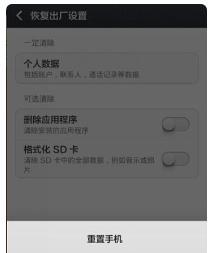
1.检查备份文件
在执行强制恢复出厂设置之前,首先需要检查设备上是否存在重要的备份文件,比如照片、视频、联系人等。如果有重要文件,建议提前将其备份至其他存储介质,以免丢失。
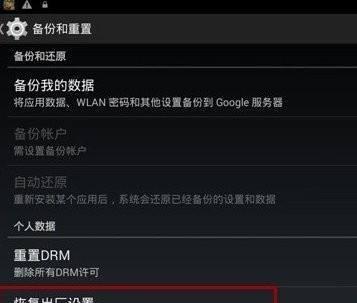
2.关闭设备
在执行强制恢复出厂设置之前,必须先关闭设备。长按设备的电源按钮,选择“关机”选项,并等待设备完全关闭。
3.进入恢复模式

根据不同设备的品牌和型号,进入恢复模式的方法可能会有所不同。通常情况下,可以通过按住设备特定的组合按键(如音量加和电源键)来进入恢复模式。
4.导航到恢复菜单
一旦进入恢复模式,可以使用音量键在菜单选项之间进行导航,使用电源键来确认所选择的选项。找到并选择“恢复出厂设置”或类似的选项。
5.确认操作
在选择“恢复出厂设置”选项后,系统通常会弹出一个确认对话框。使用音量键将光标移至“是”或“确认”选项,然后使用电源键确认执行该操作。
6.等待设备重启
一旦确认恢复出厂设置操作,设备将开始执行该操作,并自动重启。此过程可能需要几分钟时间,请耐心等待。
7.进入初始设置
设备重启后,将进入初始设置界面。根据设备提示,选择语言、地区、联网方式等设置,并按照提示完成设置过程。
8.登录账号
如果设备在执行恢复出厂设置前需要登录账号(如Google账号),则在完成初始设置后,需要重新登录账号。
9.恢复备份文件
如果之前有备份文件,现在可以将其导入到设备中。根据设备的操作界面和备份方式,选择相应的方法将备份文件导入设备。
10.更新系统和应用
恢复出厂设置后,设备通常会处于较旧的系统版本和应用状态。为了保持设备的安全性和性能,建议尽快更新系统和应用程序。
11.重新安装应用
在完成系统和应用更新后,可以开始重新安装之前使用的应用程序。可以通过应用商店或下载链接重新下载并安装这些应用程序。
12.重新设置设备选项
除了重新安装应用程序外,还需要重新设置设备选项,如屏幕亮度、音量、通知设置等。根据个人需求逐一调整这些选项。
13.清除设备垃圾文件
在恢复出厂设置后,设备可能会残留一些无用的垃圾文件。建议使用专业的清理工具,如清理应用或系统自带的垃圾清理功能,将这些文件清理掉。
14.修改密码和安全设置
为了保护设备和个人信息的安全,建议在恢复出厂设置后修改设备的密码、PIN码等安全设置,并开启相应的安全功能,如指纹解锁、面部解锁等。
15.定期备份设备
强制恢复出厂设置是解决问题的一种方法,但也会导致数据丢失。为了避免类似问题再次发生,建议定期备份设备上的重要数据,以便在需要时能够轻松恢复。
执行强制恢复出厂设置是解决设备问题的有效方法,但在操作之前务必备份重要文件。通过进入恢复模式、导航到恢复菜单、确认操作等步骤,可以顺利将设备恢复到出厂状态,并重新设置设备选项和安装应用程序。为了避免数据丢失,定期备份设备是非常重要的。


